Во многих случаях важно удалить метаданные из электронных таблиц Microsoft Excel , и это потому, что он включает в себя идентифицирующую информацию, которая может включать такие вещи, как ваше полное имя, инициалы, название компании, скрытые данные в ячейке и многое другое. Это еще более важно, если вы из тех, кто делится своей электронной таблицей Excel с широкой публикой или с людьми на работе. Вы можете не хотеть, чтобы они получали доступ к определенной информации, обычно хранящейся в области метаданных.

Что такое метаданные в Excel?
Метаданные в Microsoft Excel ничем не отличаются от других метаданных. Это сведения о файле, которые идентифицируют или описывают его. Метаданные включают в себя такие сведения, как имя автора, заголовок, ключевые слова и тема, которые идентифицируют тему или контент, связанный с документом.
Как удалить метаданные из электронной таблицы Excel
Чтобы удалить метаданные и другую скрытую информацию из электронной таблицы Excel, выполните действия, описанные здесь:
- Откройте Microsoft Excel > вкладка «Файл»
- Перейти в раздел Информация
- Выберите Проверить документ
- Выберите метаданные для удаления
- Удалить все или выбранные метаданные из Excel.
Первое, что вам нужно сделать, это открыть электронную таблицу в Microsoft Excel.
вспышка видео контроль скорости хром
Оттуда щелкните вкладку «Файл», расположенную в левом верхнем углу.
--процесс на сайт
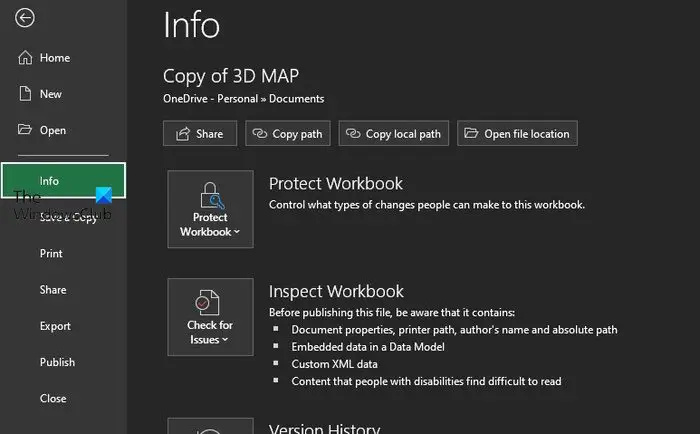
Затем выберите Информация на левой панели.
Теперь вы должны рассмотреть некоторые дополнительные параметры.
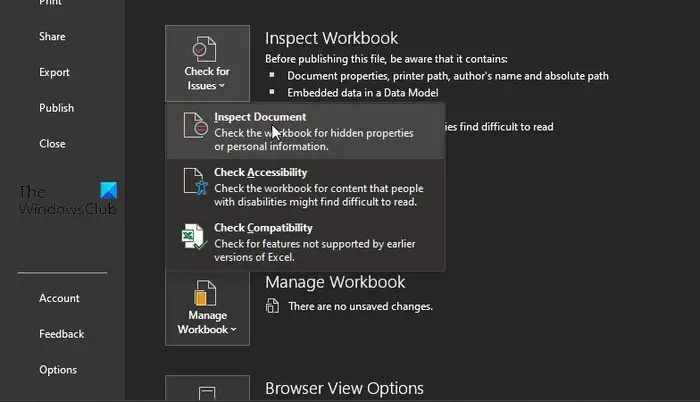
Выбрав информационную область, не теряйте времени, нажав «Проверить наличие проблем».
Сразу же появится выпадающее меню.
windows 10 синий ящик
В этом меню выберите «Проверить документ».
Если вы все сделали правильно, то должны увидеть список метаданных, готовых к удалению. Но прежде чем их можно будет удалить, их нужно сначала выделить.
Установите каждый флажок, если вы хотите включить все типы метаданных.
После этого обязательно нажмите Inspect.
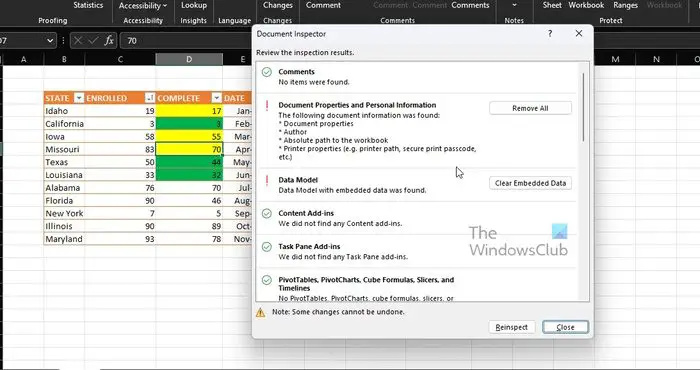
Наконец, вы должны просмотреть результаты проверки в диалоговом окне «Проверка документа».
Нажмите кнопку «Удалить все», которая находится рядом с каждой категорией метаданных, чтобы удалить их из документа Excel, и все.
диспетчер задач не завершает задачу
ЧИТАТЬ : Как извлечь и сохранить метаданные PDF в Windows
Как удалить метаданные из Excel на Mac?
Во-первых, вы должны открыть файл, из которого вы хотите удалить метаданные. Оттуда щелкните меню «Инструменты», затем выберите «Защищенный документ». После этого установите флажок «Удалить личную информацию из этого файла при сохранении». Завершите работу над документом, а затем нажмите «Сохранить».
Можно ли удалить метаданные из книги?
Щелкните правой кнопкой мыши и выберите параметр «Свойства» в контекстном меню. Оттуда вы должны перейти на вкладку «Сведения» и обязательно нажать «Удалить свойства и личную информацию», расположенную в нижней части диалогового окна. Нажмите «Удалить следующие свойства из этого файла», чтобы завершить задачу.



![Компьютер загружается после нескольких попыток [Исправить]](https://prankmike.com/img/boot/D3/computer-boots-after-several-attempts-fix-1.webp)











